Come programmare una chiamata FaceTime su iPhone, iPad e Mac

Hai mai desiderato programmare in anticipo un'importante chiamata FaceTime? Approfitta di questa soluzione integrata.
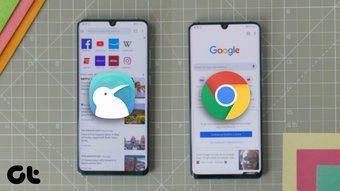
Il Google Play Store è pieno zeppo di app browser, tutte dotate di un'unica caratteristica distintiva che le differenzia dalle altre. Ma la maggior parte degli utenti si accontenta di Google Chrome , perché è ciò che viene preinstallato sulla stragrande maggioranza dei dispositivi Android.
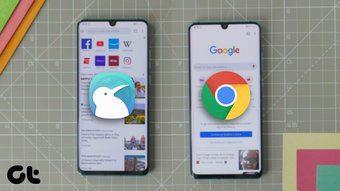
Tuttavia, molti utenti giurano su alternative come Opera , Firefox e, più recentemente, Kiwi, che offrono alcune funzionalità straordinarie che non troverai su Chrome. In questo articolo, daremo un'occhiata da vicino al browser Kiwi per vedere se ha quello che serve per sostituire Chrome sul tuo telefono.
Dimensioni dell'app
Iniziamo con le dimensioni di entrambe le app. Sul mio OnePlus 5, Google Chrome occupa 204 MB, mentre il browser Kiwi occupa solo 139 MB.
Interfaccia utente
Quindi, parliamo dell'interfaccia utente. È probabile che tu abbia già familiarità con l'interfaccia di Chrome: è pulita, minimale e ha tutte le cose utili direttamente sulla home page. Puoi accedere alla barra di ricerca di Google, ai link a tutte le tue pagine visitate più di frequente e a una selezione di articoli curati apposta per te.
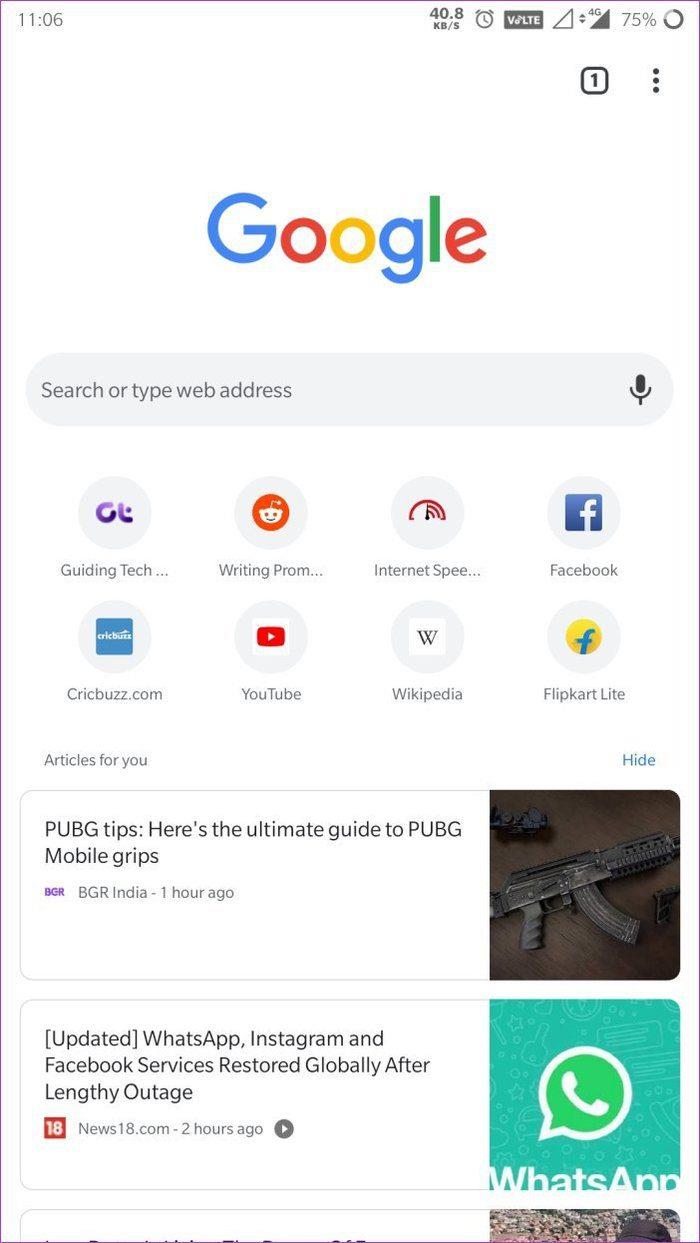
Cromo
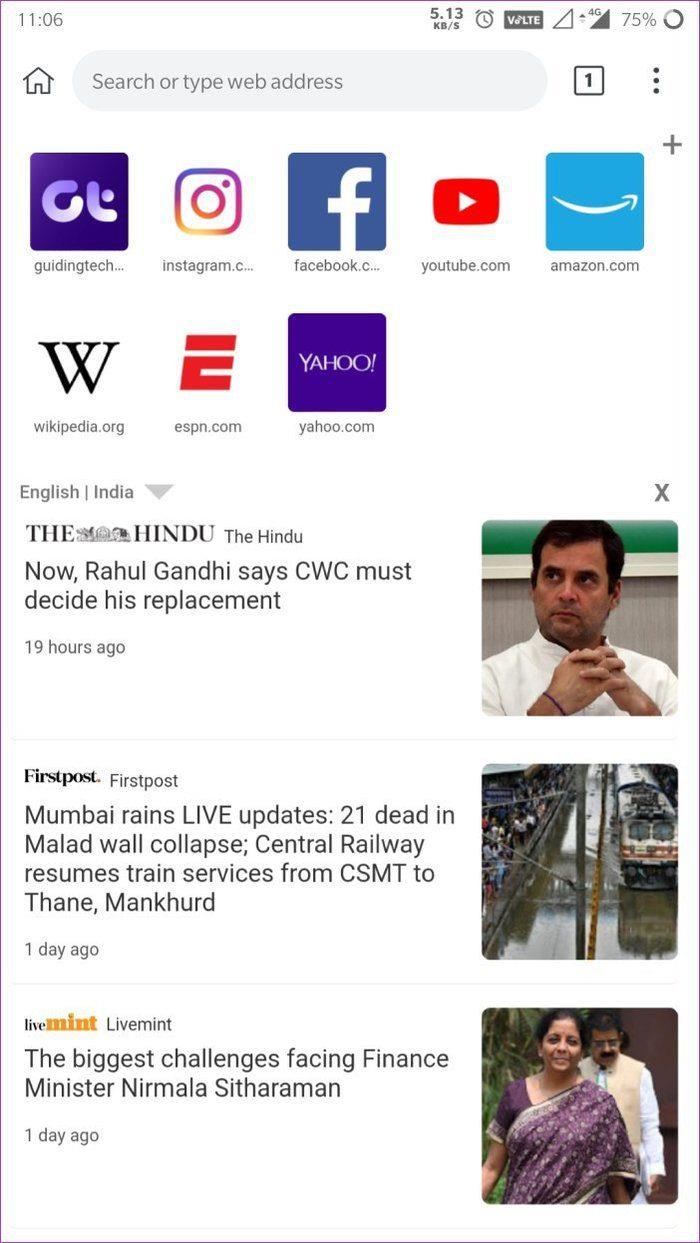
kiwi
Con Kiwi, ottieni praticamente lo stesso affare. Chiedersi perché? Bene, è perché Kiwi è un browser basato su Chromium che è costruito sulla stessa base di Chrome. Ha anche una barra di ricerca in alto, un paio di collegamenti a siti Web visitati di frequente e alcuni articoli.
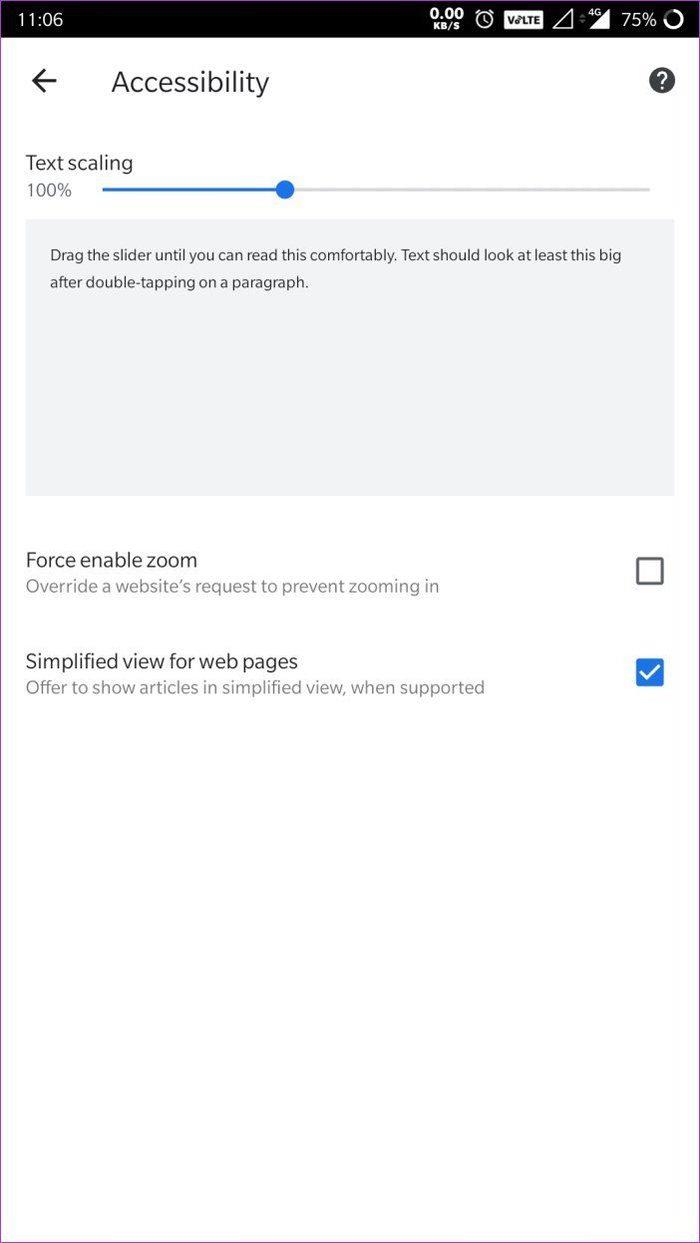
Cromo
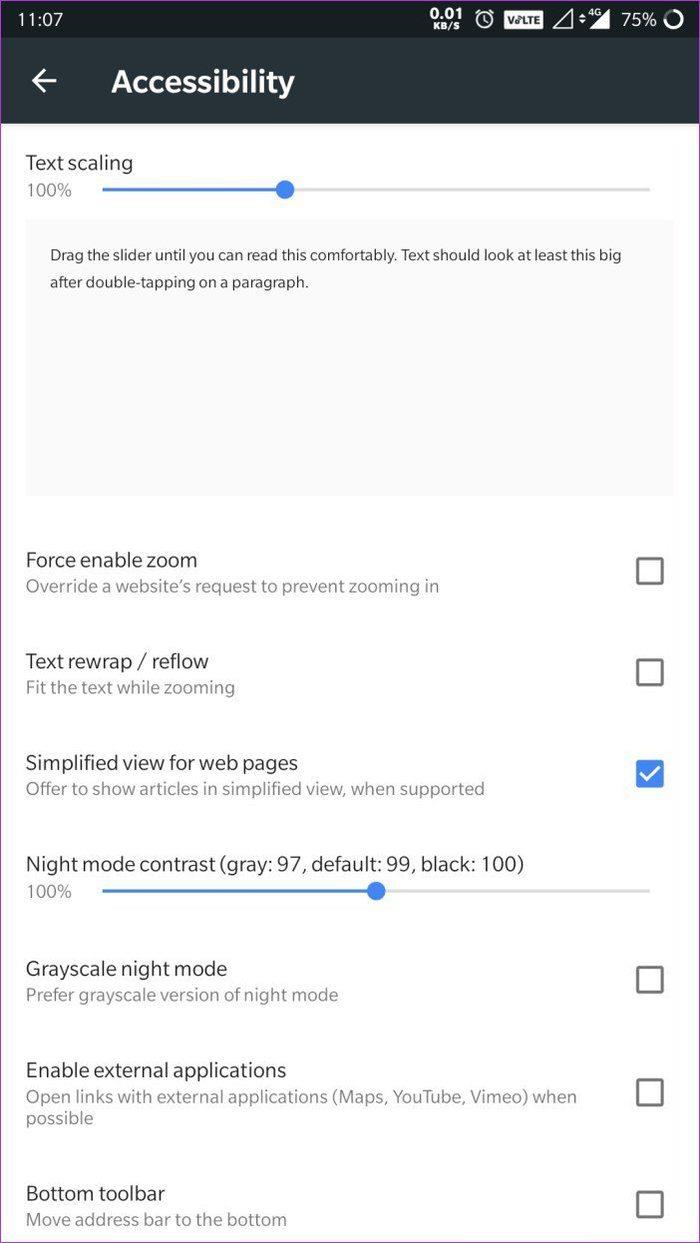
kiwi
Ciò che differenzia i due browser sono le funzionalità di personalizzazione. Chrome naturalmente non ne offre molti per impostazione predefinita, consentendoti di modificare semplicemente il ridimensionamento del testo.
D'altra parte, Kiwi offre una serie di opzioni di personalizzazione, che ti consentono di spostare la barra degli indirizzi in basso, aggiungere un pulsante a forma di mano per raggiungere la parte superiore dello schermo, scorrere dal bordo per navigare nel browser e vedere una visualizzazione semplificata visualizzazione per le pagine web, tra gli altri.
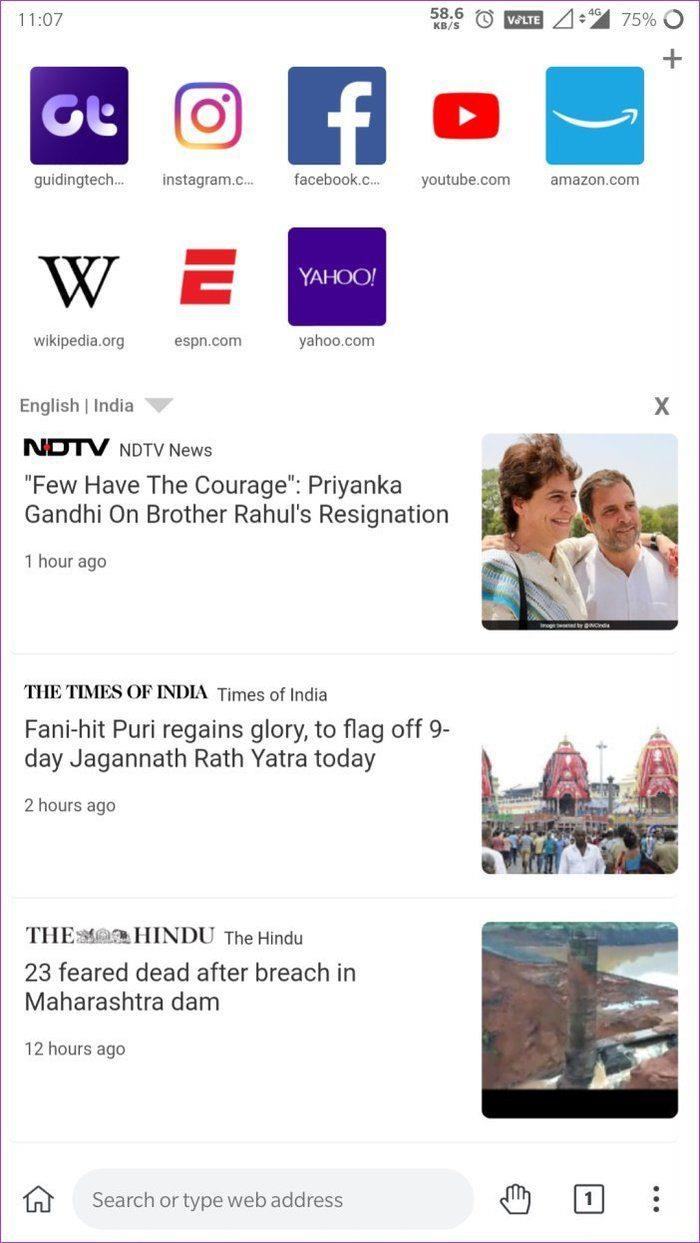
kiwi
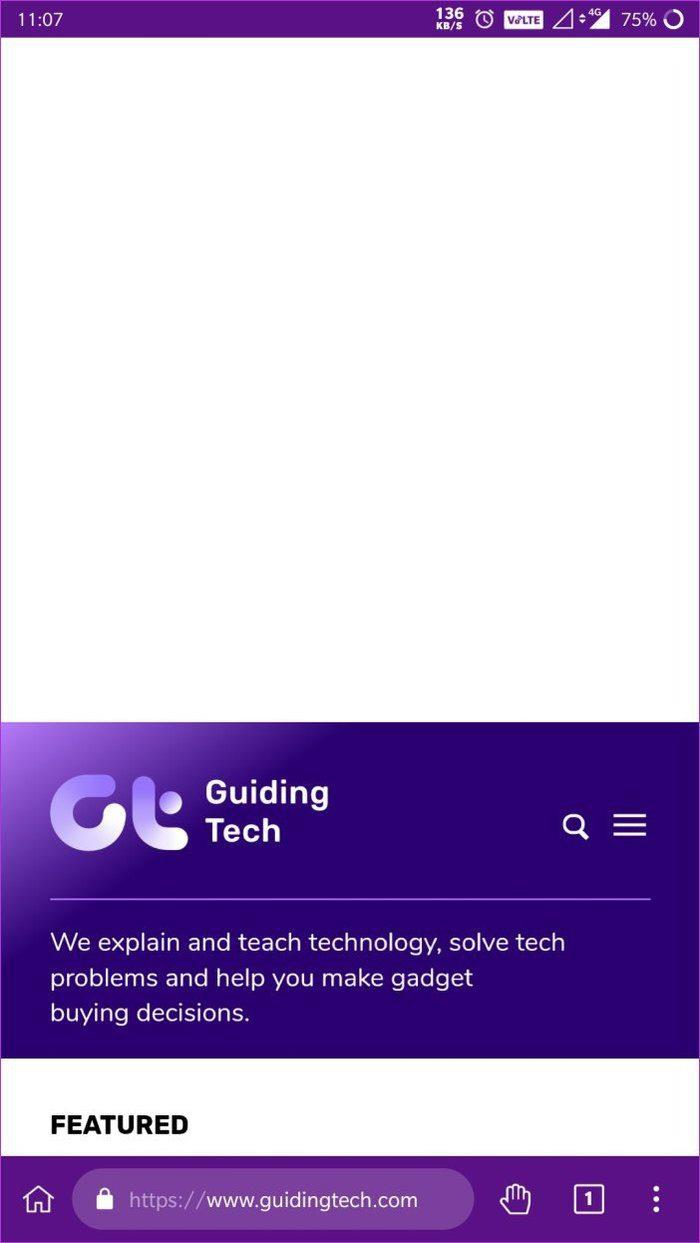
kiwi
Ciò rende il browser Kiwi un'opzione leggermente migliore rispetto a Chrome, poiché ti dà la libertà di personalizzare il browser in base alle tue esigenze specifiche. Tutte le funzionalità di personalizzazione di Kiwi sono disponibili nelle impostazioni di Accessibilità.
Con Chrome, se desideri utilizzare una di queste funzionalità, dovrai utilizzare i Chrome Flag sperimentali che potrebbero funzionare o meno come previsto.
Modalità oscura e modalità di lettura
C'è un'altra impostazione cruciale in Chrome che non è ancora disponibile per gli utenti per impostazione predefinita. Sì, sto parlando della modalità oscura, che è disponibile solo come Chrome Flag, nel momento in cui scrivo.
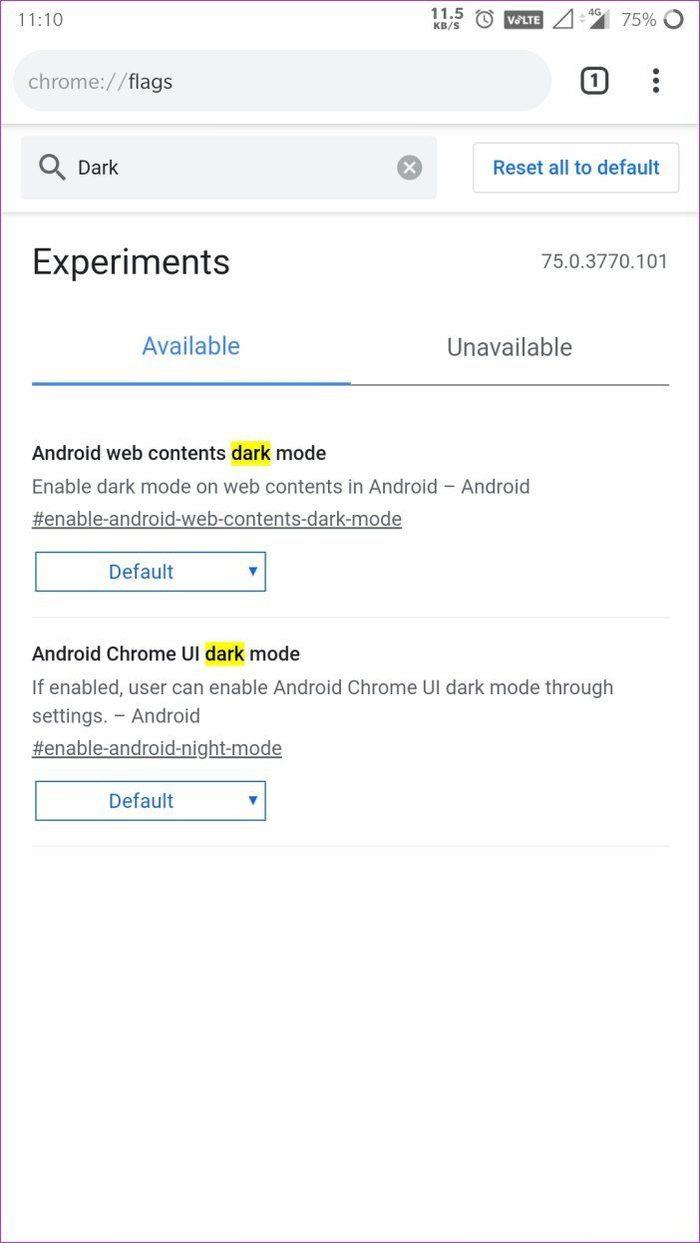
Cromo
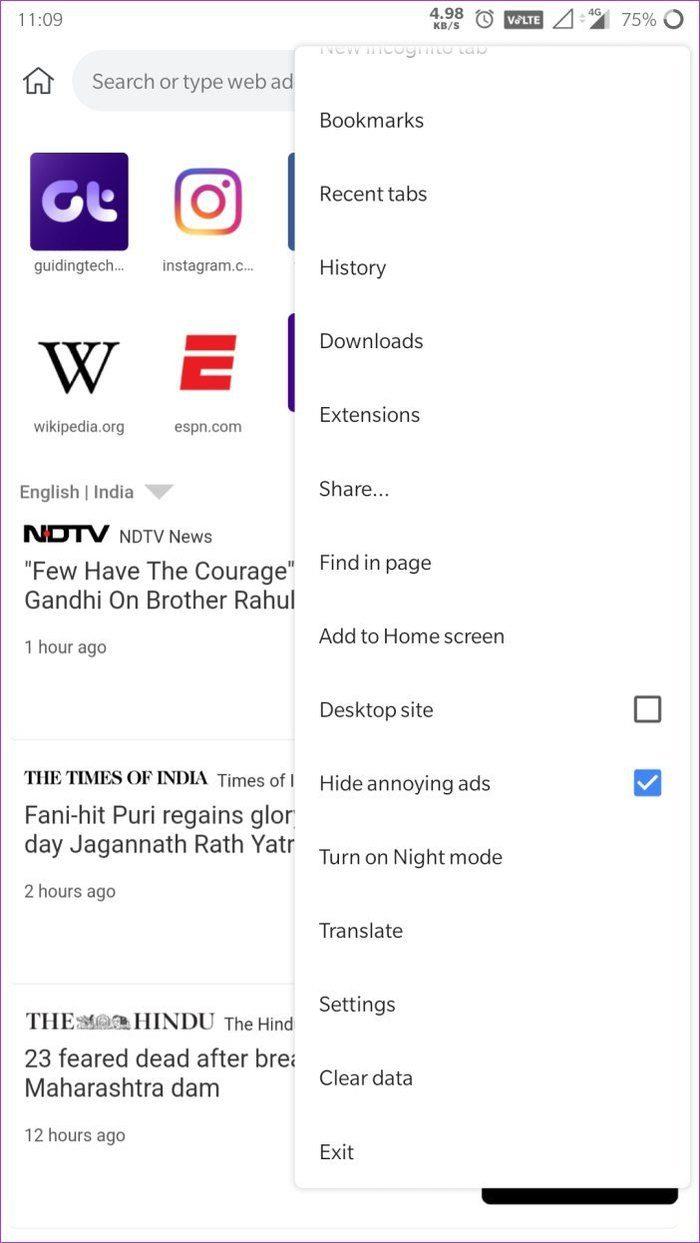
kiwi
Il Kiwi Browser, d'altra parte, ha una funzione di modalità oscura (o modalità notturna) integrata che può essere abilitata direttamente dal menu. E ha anche un paio di utili funzioni per aiutarti a personalizzare l'esperienza in modalità oscura sul tuo telefono.
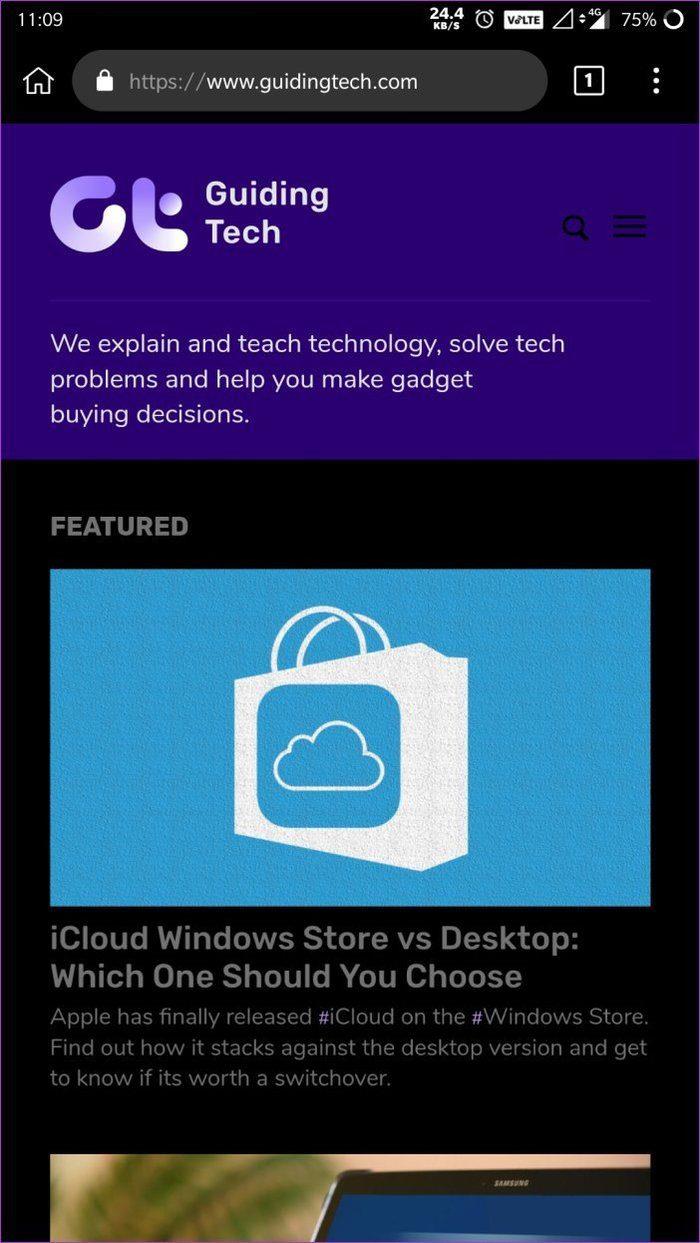
kiwi
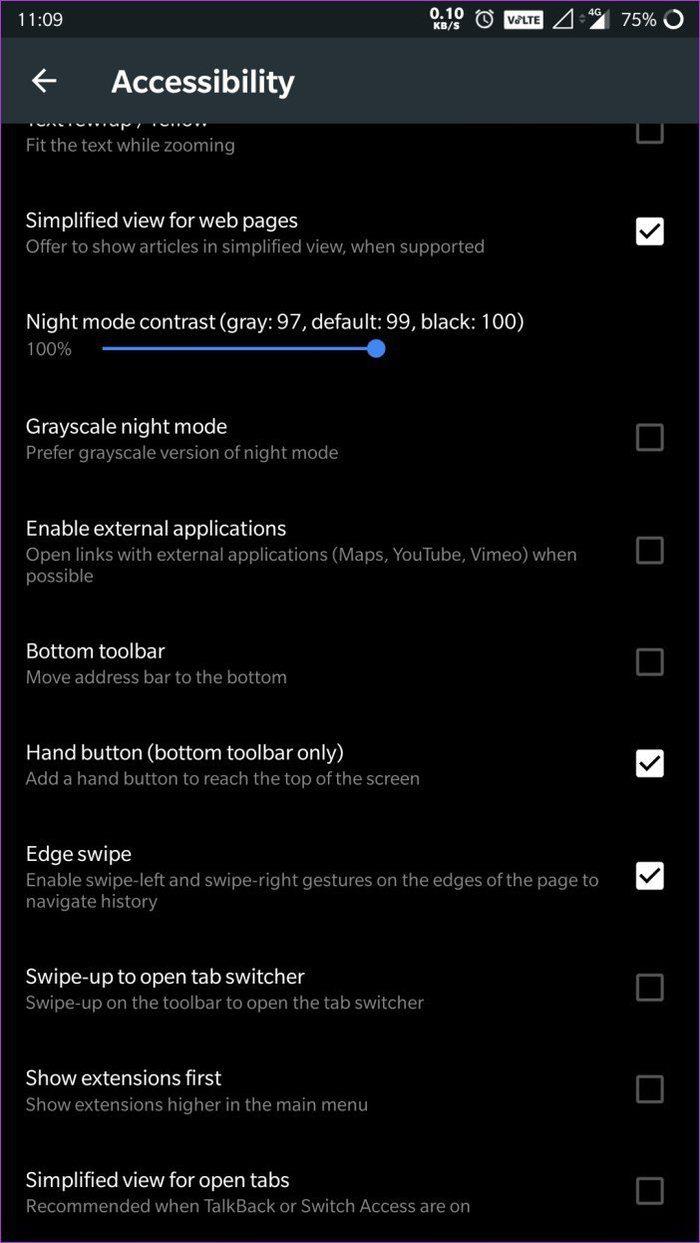
kiwi
Quando si tratta di una modalità di lettura, entrambi i browser offrono le stesse funzionalità. Puoi attivare una visualizzazione semplificata per i siti Web dalle impostazioni di Accessibilità.
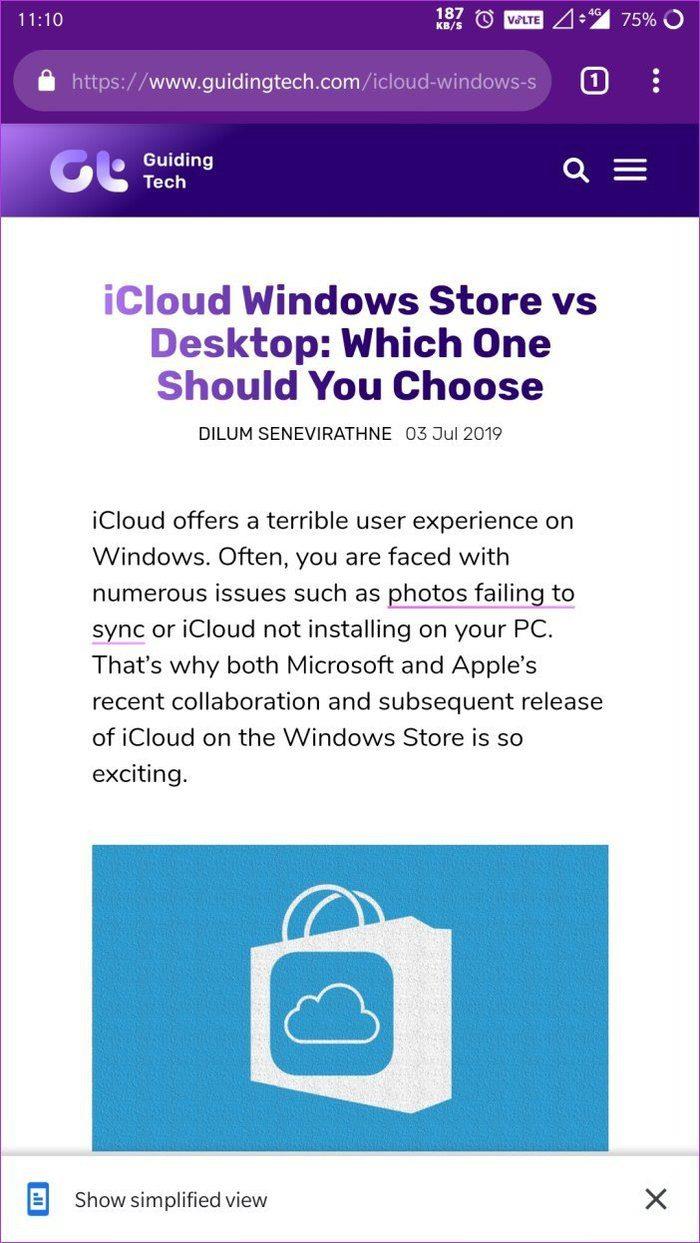
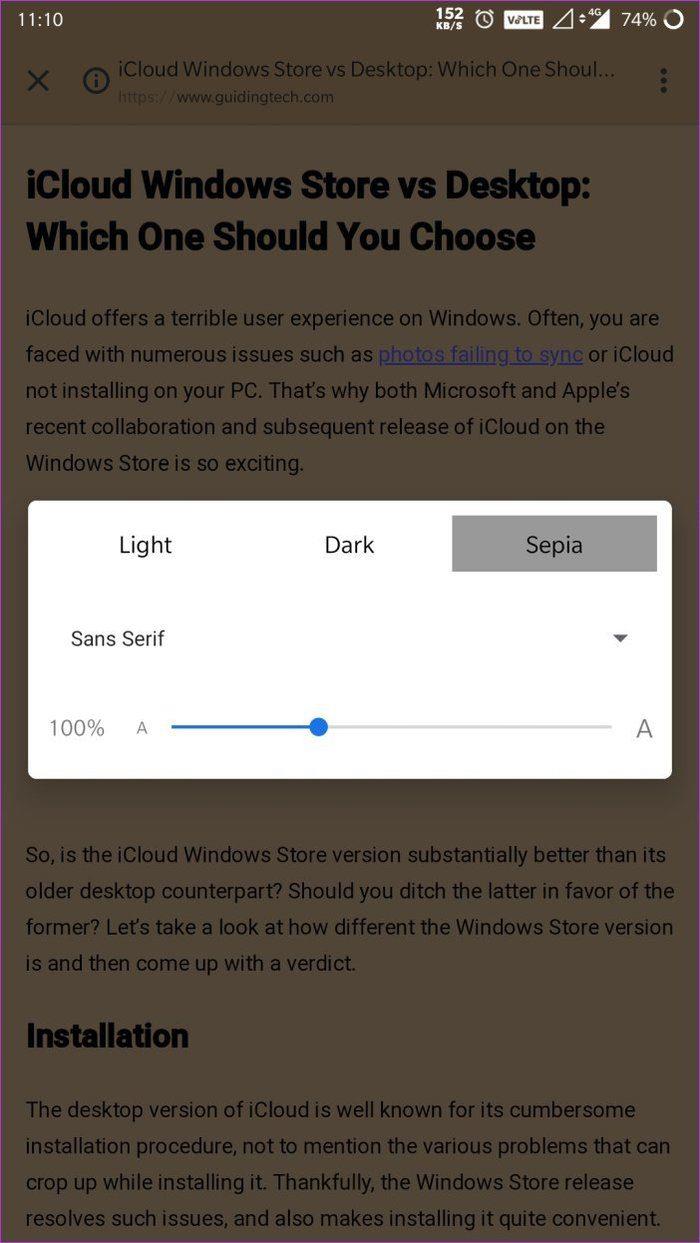
E una volta che sei su un sito Web supportato, avrai la possibilità di attivare la visualizzazione semplificata per quella pagina e quindi potrai regolare l'aspetto dalle impostazioni.
Estensioni
Una delle differenze più significative tra i due browser è sicuramente il supporto all'estensione di Chrome . Sorprendentemente, Chrome non include il supporto per le sue estensioni, mentre il browser Kiwi lo fa.
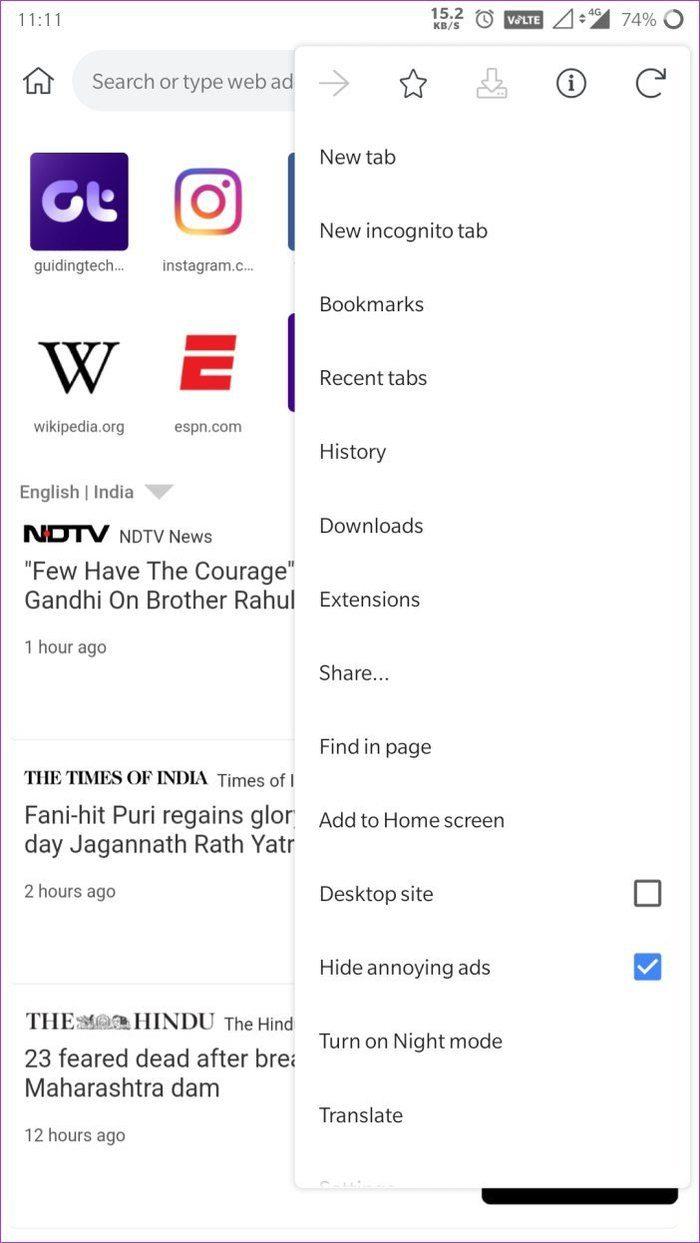
kiwi
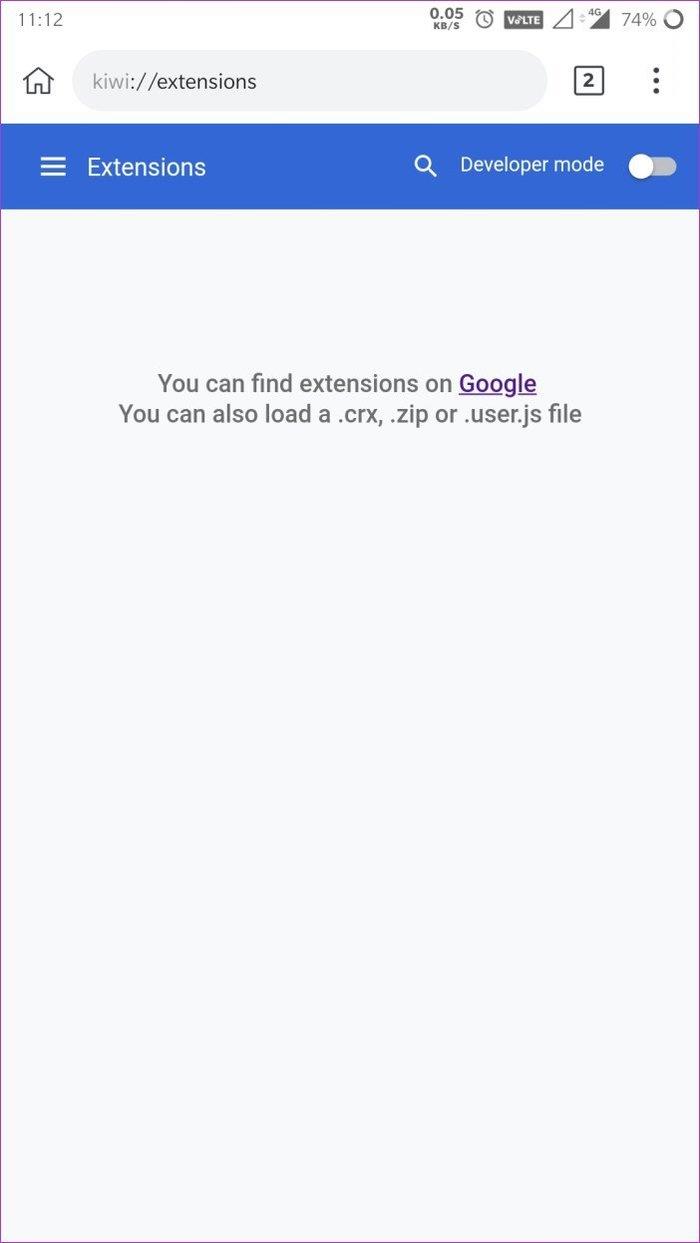
kiwi
Su Kiwi, puoi semplicemente saltare nel menu, selezionare l'opzione Estensioni, andare al Chrome Web Store e scaricare le tue estensioni preferite sul tuo telefono.
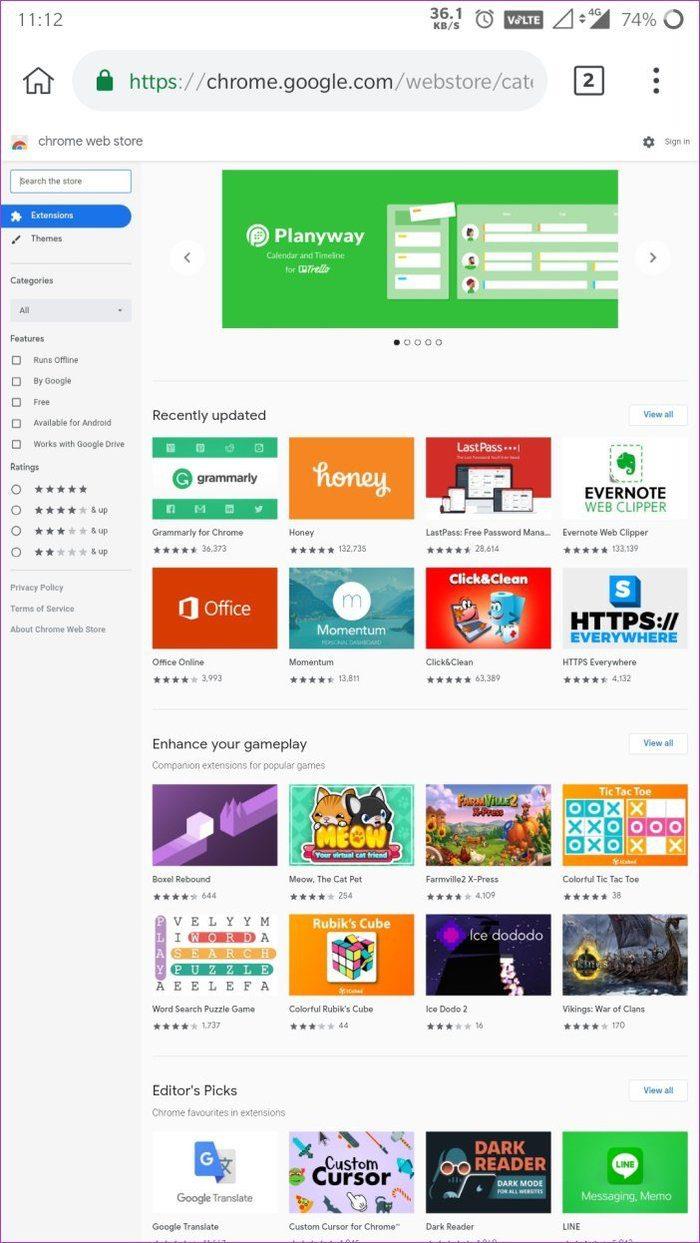
kiwi
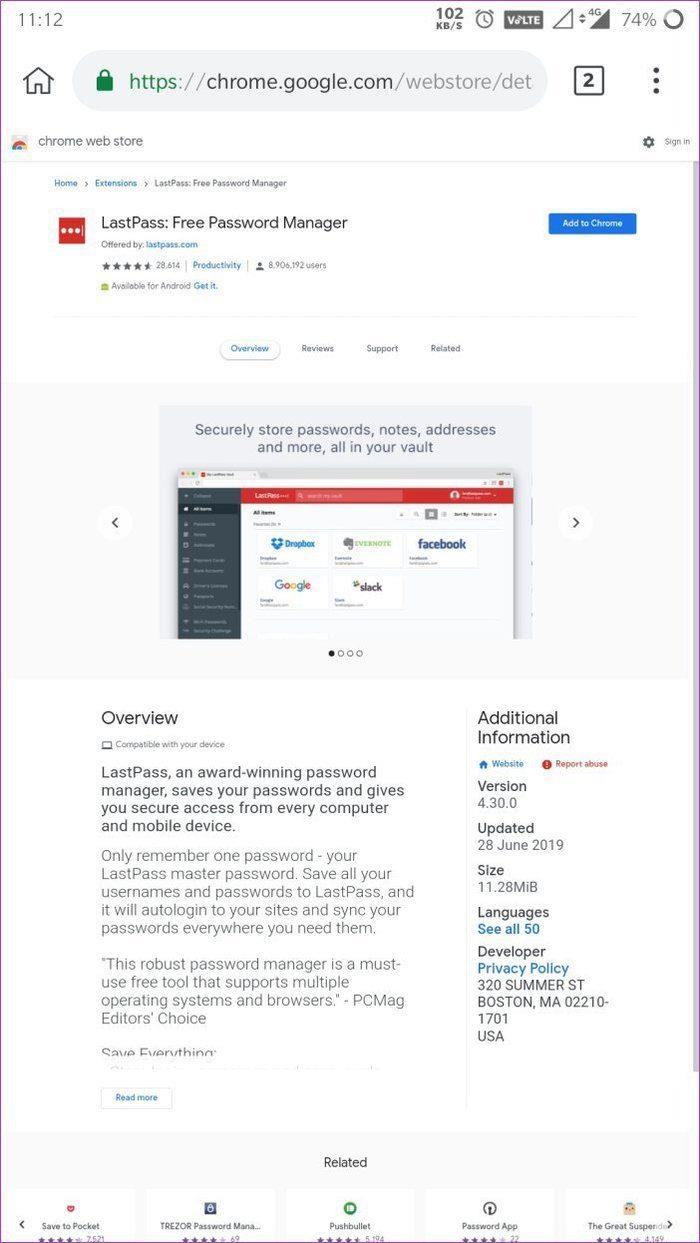
kiwi
La mancanza di supporto per le estensioni è sicuramente uno dei motivi principali per cui preferirei utilizzare Kiwi su Chrome, ma non lo faccio. C'è una ragione dietro questo, ma ne parleremo più avanti.
Risparmio dati
Ora, se la tua connessione Internet mobile non offre dati illimitati, è del tutto naturale che tu desideri funzionalità di salvataggio dei dati nel tuo browser. Ed è qui che Chrome prende la torta. Il browser viene fornito con un risparmiatore di dati integrato che puoi abilitare se stai esaurendo i dati.
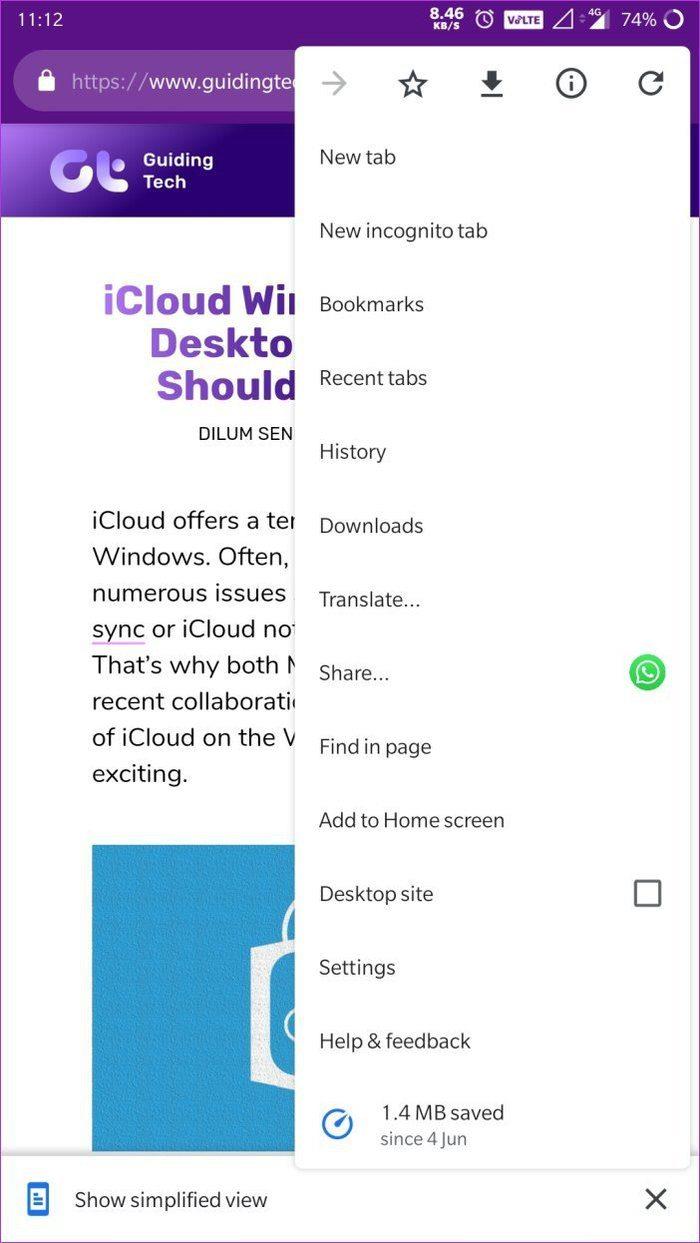
Cromo
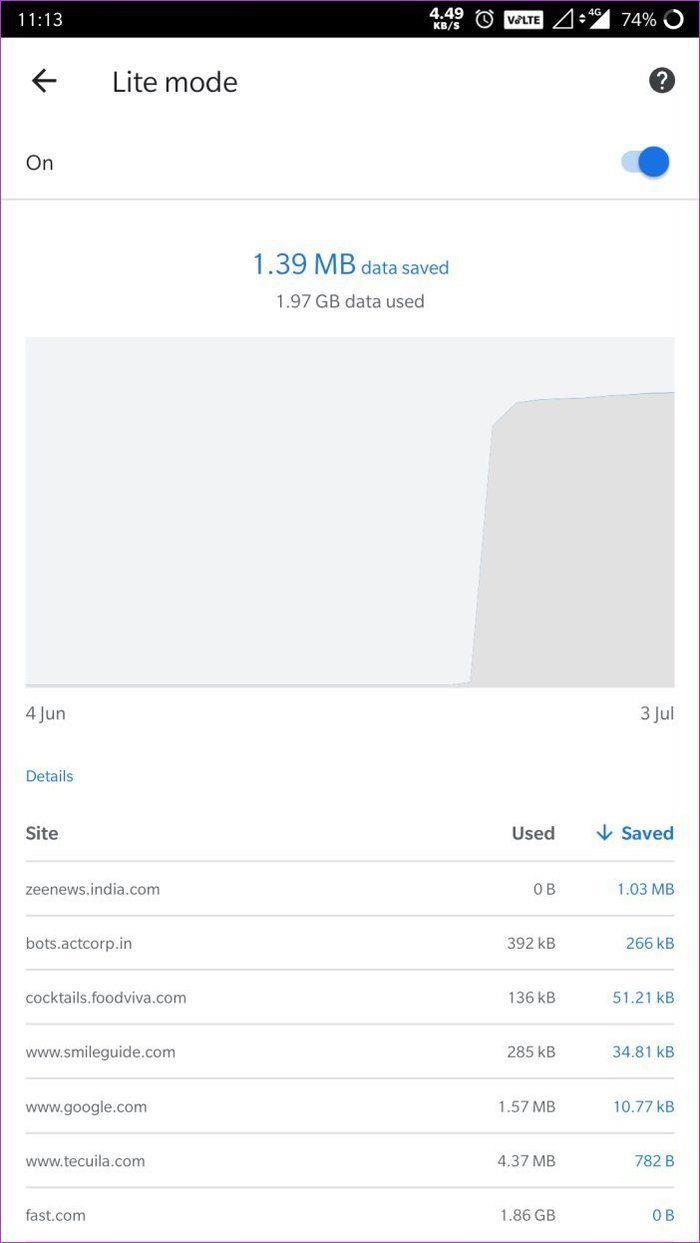
Cromo
Tutto quello che devi fare è aprire il menu, andare alle impostazioni e abilitare l'opzione Modalità Lite. Chrome inizierà quindi a conservare i dati e potrai vedere i dettagli dei dati salvati nel menu della modalità Lite. Kiwi, d'altra parte, non dispone di tale opzione.
Sincronizzazione
Ora veniamo al motivo per cui la maggior parte delle persone, me compreso, si atterrà a Chrome, indipendentemente dalle funzionalità che un altro browser ha da offrire: la sincronizzazione. Tutti i tuoi dati su Google Chrome sono sincronizzati su tutti i tuoi dispositivi, il che significa che devi solo accedere al tuo account Google e avrai accesso a tutti i tuoi segnalibri, password, ecc. su qualsiasi dispositivo.
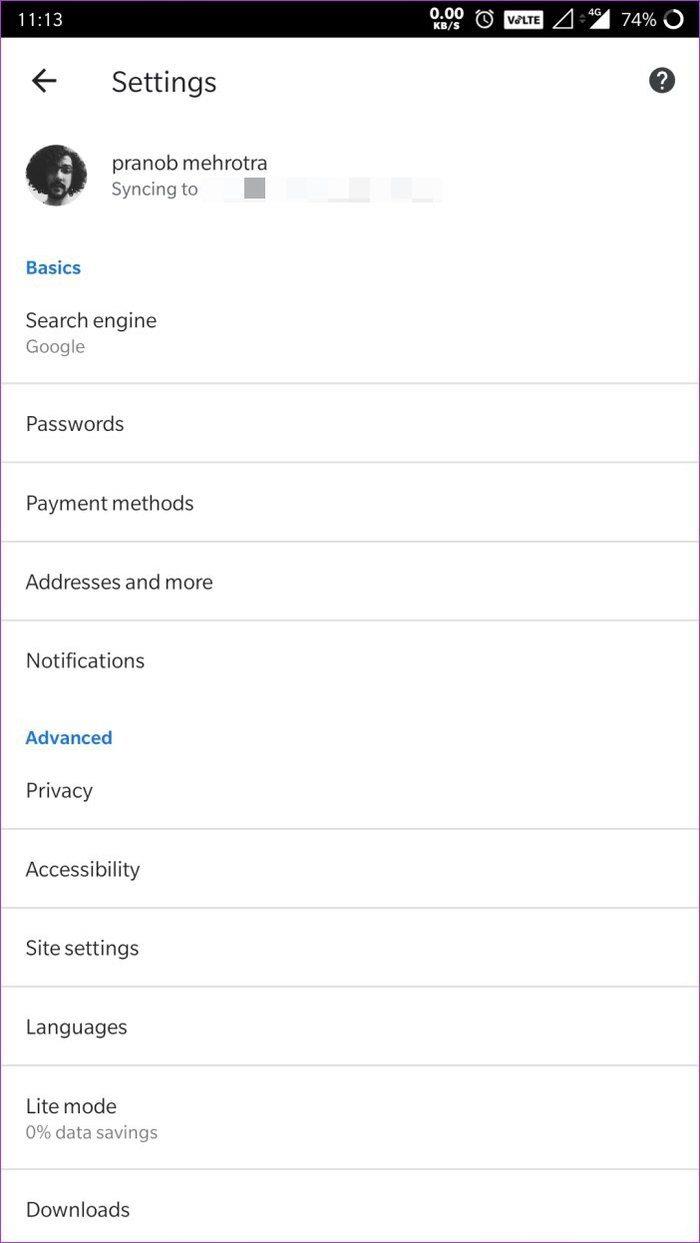
Cromo
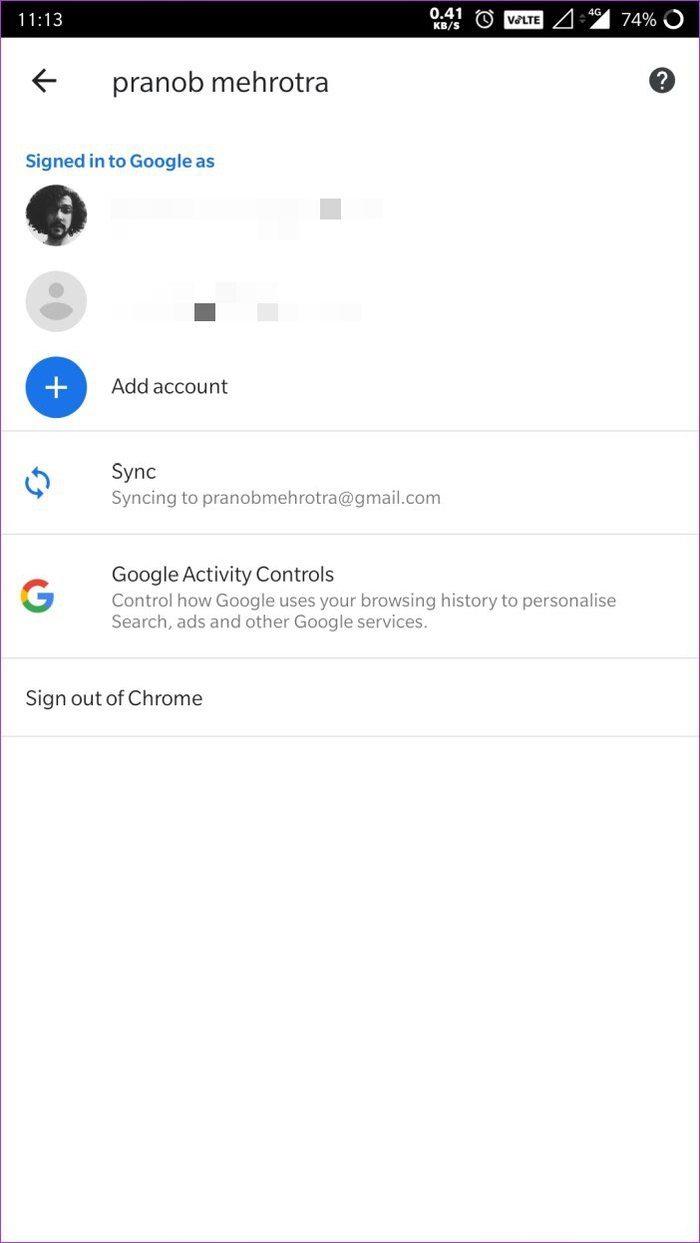
Cromo
Purtroppo, il browser Kiwi non offre alcuna password o funzionalità di sincronizzazione dei dati. Ciò significa che se dipendi fortemente dall'ecosistema di Google per le tue esigenze di navigazione in Internet, probabilmente rimarrai con Chrome, qualunque cosa accada.
Blocco per annunci pubblicitari
Sebbene Chrome possa offrire capacità di sincronizzazione superiori, ciò che non fornisce (e probabilmente non offrirà mai in futuro) è un blocco degli annunci integrato. Quindi, se sei una persona che non sopporta gli annunci sui siti Web, non ti divertirai a usare Chrome.
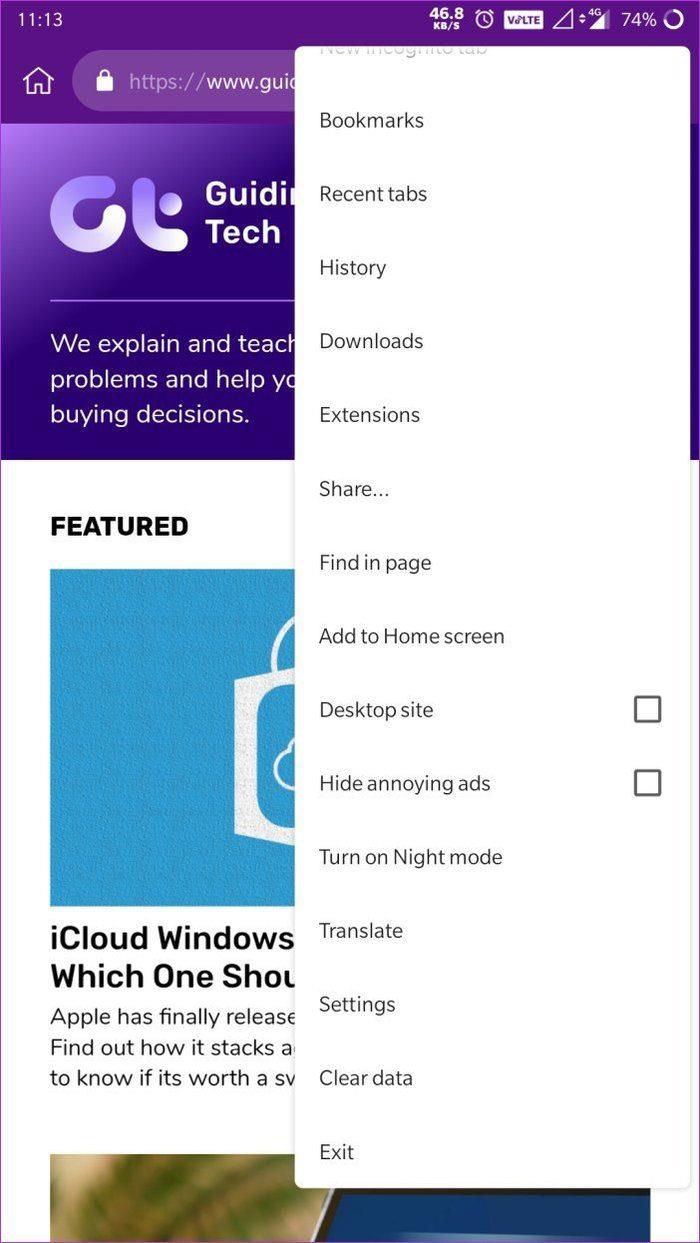
kiwi
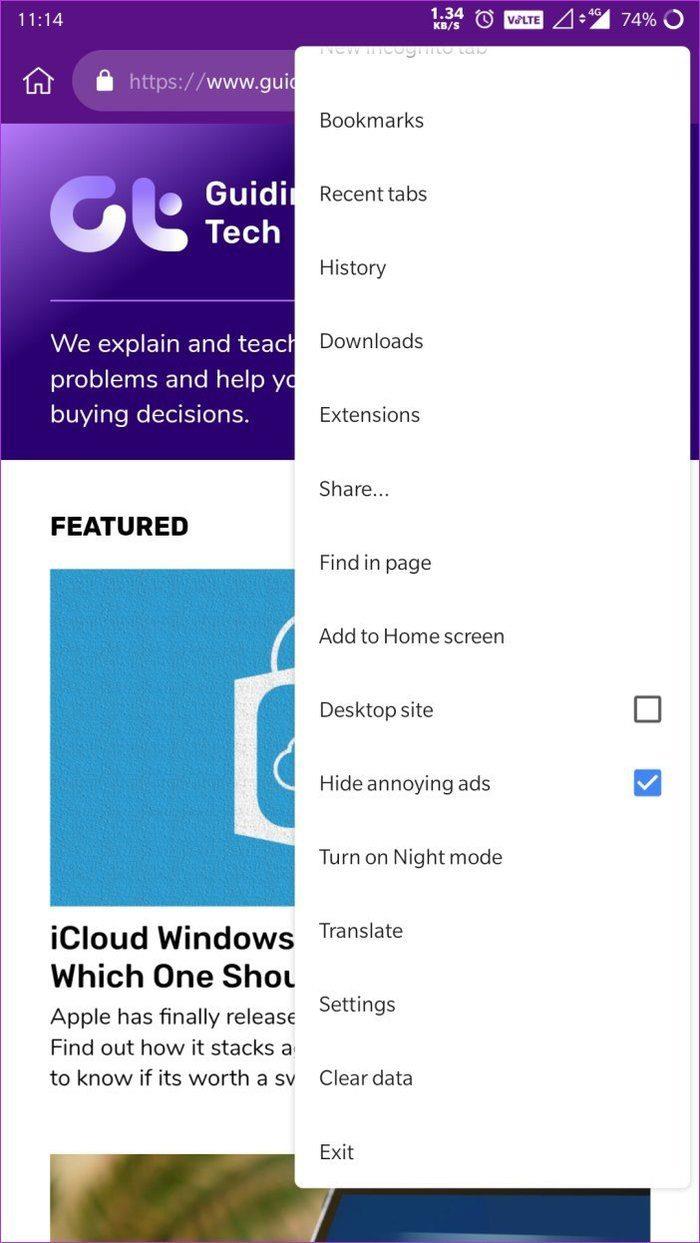
kiwi
È qui che brilla il browser Kiwi, in quanto offre un blocco degli annunci abbastanza capace fin dall'inizio. Puoi abilitarlo dalle impostazioni del browser o toccare l'opzione Nascondi annunci fastidiosi nel menu. Una volta abilitato, Kiwi bloccherà gli annunci da tutti i siti Web, fino a quando non disattivi l'impostazione.
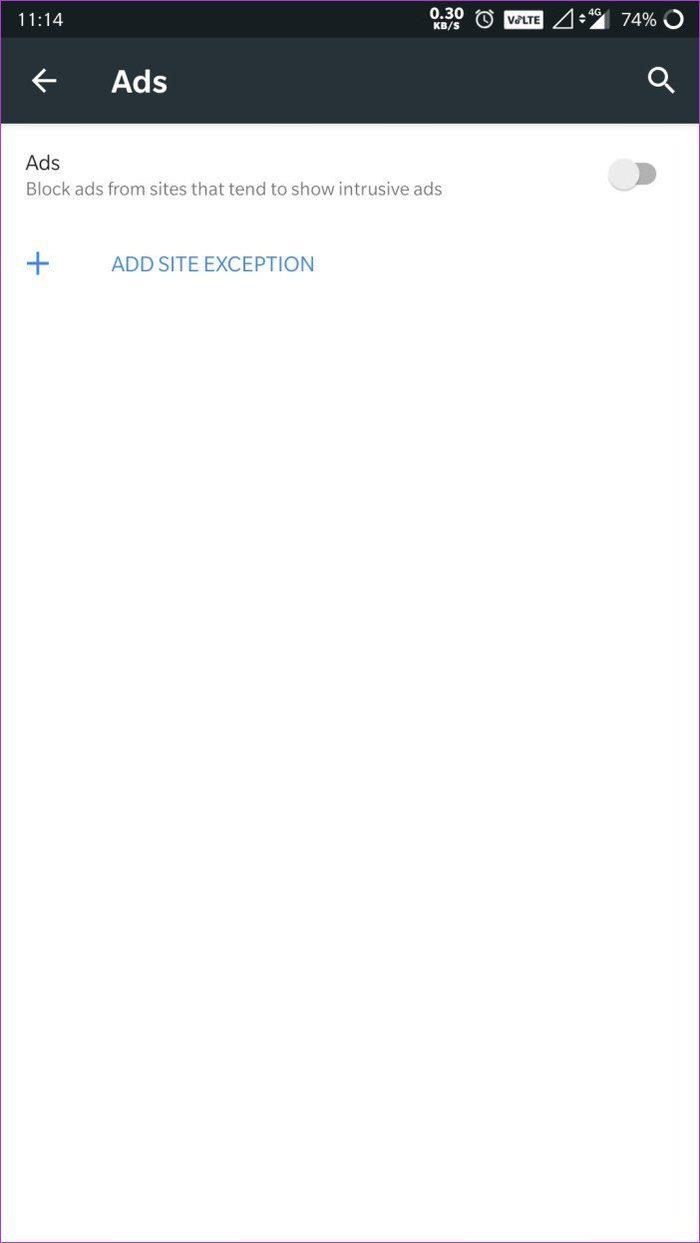
kiwi
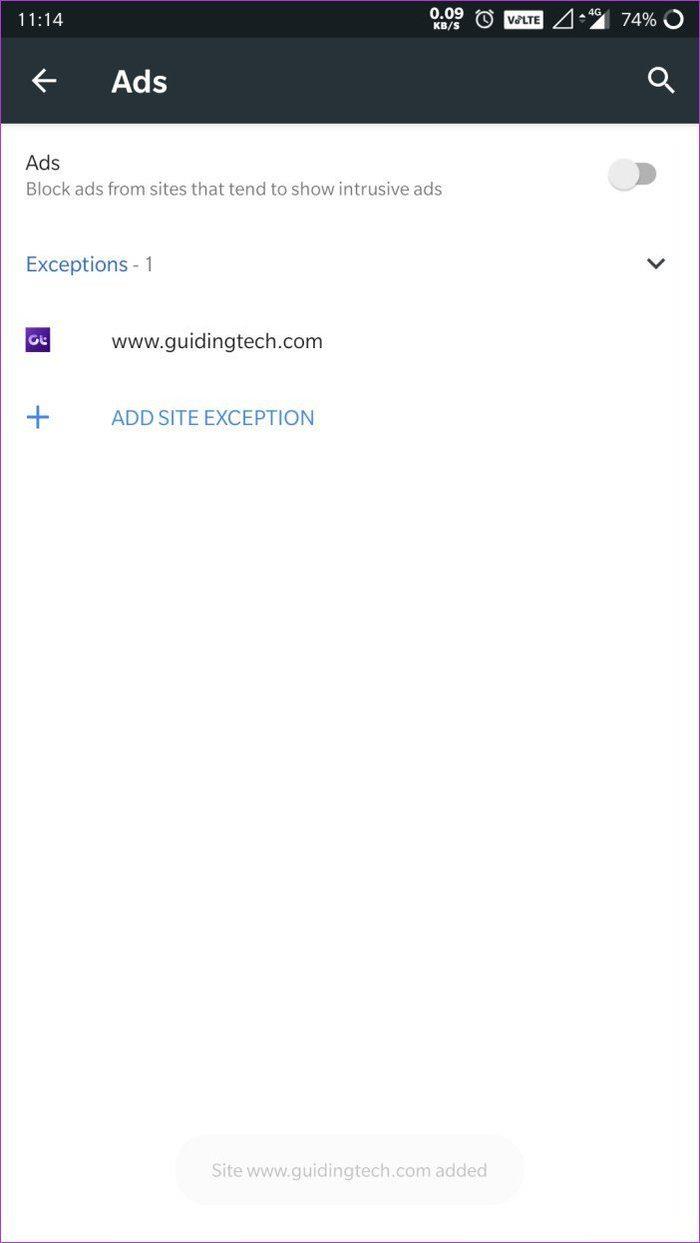
kiwi
Un'altra caratteristica interessante del blocco degli annunci in Kiwi è che ti consente di aggiungere eccezioni. Quindi, se hai un creatore preferito che desideri supportare, dovresti assolutamente aggiungere il suo sito Web all'elenco delle eccezioni. Dopotutto, la stragrande maggioranza dei siti Web che offrono informazioni gratuite, incluso il nostro, sono supportati da annunci.
Quale sceglierai?
Quindi, ora che sai tutto ciò che entrambi i browser hanno da offrire, quale sceglierai? Andrai con Kiwi, che offre personalizzazioni, supporto per le estensioni e un pratico blocco degli annunci o rimarrai con Chrome e sfrutterai al massimo le sue capacità di sincronizzazione? Fatecelo sapere nei commenti in basso.
Prossimo: se Kiwi non è mai stato in esecuzione e preferiresti provare il browser Samsung Internet Beta sul tuo telefono, dovresti assolutamente dare un'occhiata al prossimo articolo e vedere come si comporta rispetto a Chrome.
Hai mai desiderato programmare in anticipo un'importante chiamata FaceTime? Approfitta di questa soluzione integrata.
Dagli sfondi cinematografici al rilevamento di incidenti automobilistici, il tuo telefono Pixel sta ottenendo una serie di utili nuove funzionalità con l'aggiornamento di giugno
Vuoi effettuare chiamate sul Samsung Galaxy Tablet S8/ S7? Ecco come effettuare chiamate su Samsung Galaxy Tab S8/S7 2022.
Vuoi scaricare suonerie Nothing Phone (1) sul tuo telefono? Ecco il link per scaricare tutte le suonerie Nothing Phone (1).
Vuoi fare uno screenshot su Nothing Phone (1)? In questo articolo, discuteremo di tutti i modi per acquisire screenshot su Nothing Phone (1).
Ecco come attivare o disattivare il 5G su iPhone 12, 13, 14 e modelli superiori nel 2022. Impara alcune cose prima di attivare la rete 5G nell'ultimo iPhone
Vuoi fare uno screenshot sul tuo Galaxy S22 Ultra/S22 Plus? Discutiamo dei modi che puoi utilizzare per fare uno screenshot su Samsung Galaxy S22 Ultra.
In questo articolo, discuteremo di come scaricare iPhone 13 e iPhone 13 Pro Max in 476 ppi e 470 ppi Wallpapers GRATIS su qualsiasi telefono che possiedi.
Esistono vari modi per accendere o spegnere la torcia sul tuo iPhone 13. Discutiamo i modi per controllare la torcia in iPhone 13.
Vuoi fidarti di un'app su iPhone? In questo articolo, discuteremo di come puoi fidarti di un'app su iPhone e usarla sul tuo dispositivo.








